
- •1. Описание предметной области
- •2. Разработка контекстной диаграммы
- •3. Разработка диаграммы декомпозиции
- •4. Отчет по дугам модели
- •5. Разработка информационной модели
- •5.1. Создание сущностей
- •5.2. Создание отношений
- •6. Разработка базы данных
- •6.1. Создание таблиц в режиме конструктора
- •6.2. Создание схемы данных
- •6.3. Наполнение таблиц данными
- •Список использованных источников
5.2. Создание отношений
Сущности связаны между собой отношениями. Специфическое отношение связи или просто отношение связи, называемое также отношение родитель-потомок, это ассоциация или связь между сущностями, при которой каждый экземпляр одной сущности, называемой родительской сущностью, ассоциирован с произвольным (в том числе нулевым) количеством экземпляров второй сущности, называемой сущностью-потомком, а каждый экземпляр сущности-потомка ассоциирован в точности с одним экземпляром сущности-родителя.
Сущность КЛИЕНТ связана с сущностью ЗАКАЗ неидентифицирующим отношением. Каждую клиент может иметь 0, 1 или несколько заказов. А также связана с сущностью ДИЗАЙН идентифицирующим отношением (Р), т.к. клиенту предоставляется на выбор от 1 до нескольких макетов.
Сущность СОТРУДНИК связана с сущностью ЗАКАЗ двумя неидентифицирующими отношениями 0, 1 или много. А также связана с сущностями ДИЗАЙН и ТРЕБУЕМЫЙ ФУНКЦИОНАЛ идентифицирующим отношением (Р).
Сущность ДИЗАЙН связана с сущностью ТРЕБУЕМЫЙ ФУНКЦИОНАЛ идентифицирующим отношением (Р), от 1 до много.
6. Разработка базы данных
На основе IDEF1X модели создаем базу данных в Access.
6.1. Создание таблиц в режиме конструктора
Создаем пустую базу данных.
В окне базы данных в списке Объекты выбираем Таблицы , а затем нажимаем кнопку Создать.
В диалоговом окне Новая таблица дважды щелкаем Представление конструктора (Рисунок 7).
В < имя_таблицы >: таблицу диалогового окна задаем все поля, которые необходимо включить в таблицу. Чтобы сделать это, выполните следующие действия.
Щелкнем в столбце Имя поля и введем уникальное имя для поля.
В столбце Тип данных щелкнем стрелку и затем выберем нужный тип данных.
После добавления всех полей определим поле первичного ключа перед сохранением таблицы. Первичный ключ — это одно или несколько полей, значение или значения однозначно определяют каждую запись в таблице.
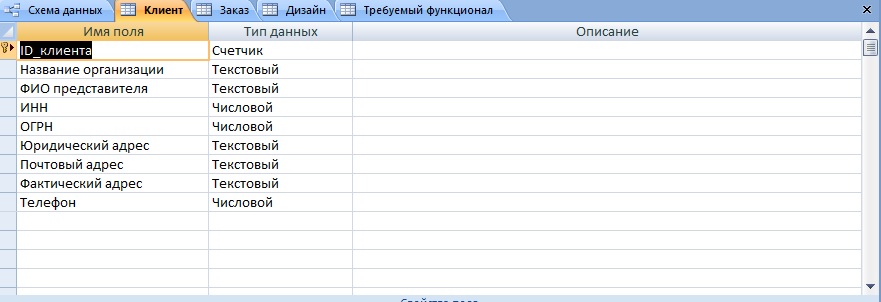
Рисунок 7 – Создание таблицы в режиме конструктора
6.2. Создание схемы данных
Схема базы данных используется для создания, редактирования и удаления таблиц базы данных. Также схему базы данных можно использовать для просмотра связей между таблицами. При создании новой схемы базы данных пользователь начинает работу с пустой схемой.
В окне базы данных в списке Объекты нажимаем кнопку Схемы баз данных
 ,
а затем кнопку Создать на
панели инструментов окна базы данных.
Пустая схема базы данных появляется с
диалоговым окном Добавление
таблицы.
,
а затем кнопку Создать на
панели инструментов окна базы данных.
Пустая схема базы данных появляется с
диалоговым окном Добавление
таблицы.Чтобы добавить таблицу в схему базы данных, выбираем таблицу и нажимаем кнопку Добавить.
Размещение объектов в схеме базы данных.
Если необходимо переместить объекты в другие части схемы, например, выровнять таблицы или уменьшить количество перекрывающихся линий связи, сначала выделяем объекты, а затем перетаскиваем их в новое расположение.
Для связывания таблиц выберем поле в первой связываемой таблице и перетащим его с помощью мыши на поле связи второй таблицы.
Схема данных представлена на рисунке 8.
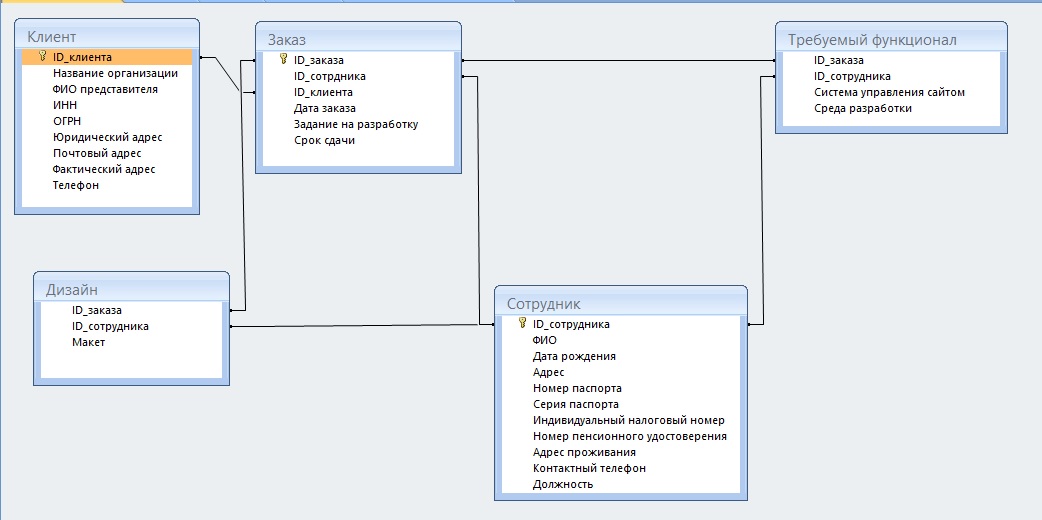
Рисунок 8 – Схема данных
6.3. Наполнение таблиц данными
Самым простым способом ввода данных в таблицу является использование режима таблицы (Рисунок 9). Для этого сделаем следующее:
Открываем созданную базу данных.
В окне диалога «База данных» нажимаем кнопку Объекты, а затем выбираем из списка объект Таблицы. При этом появится список созданных таблиц.
Устанавливаем курсор мыши на название главной таблицы, в которую будем вводить данные. Затем дважды нажимаем кнопку мыши. Необходимая таблица открывается в режиме таблицы и после этого приступаем к вводу данных в поля.
Для перехода на следующее поле нажимаем Tab.
После окончания ввода данных в последнее поле записи опять нажимаем Tab для перехода в начало следующей записи.

Рисунок 9 – Таблица с данными в режиме таблицы
